Åtgärda WhatsApp senast sett visas inte på Android
Miscellanea / / May 09, 2022

Du kan skicka och ta emot snabbmeddelanden, multimediainnehåll, status, rösttexter och andra medier via WhatsApp. Bortsett från detta finns det mycket mer intressanta funktioner förknippade med WhatsApp. Användare uppskattarSenast sett funktion och det är mycket användbart för andra att hitta den senaste gången du var aktiv på WhatsApp. Men ibland möter flera användare att senast sett inte visas i WhatsApp tillsammans med WhatsApp som inte visar onlineproblem. Om du är sugen på att veta orsakerna förknippade med problemet och vill felsöka detsamma, kommer den här guiden att hjälpa dig mycket. Så fortsätt läsa.
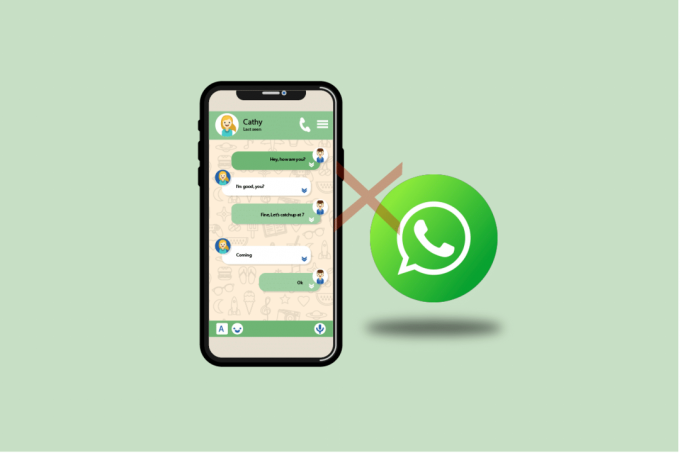
Innehåll
- Så här fixar du att WhatsApp senast inte visas på Android
- Metod 1: Starta om enheten
- Metod 2: Ändra nätverksinställningar
- Metod 3: Verifiera serverstatus
- Metod 4: Spara kontakt
- Metod 5: Aktivera bakgrundsdata
- Metod 6: Tvinga Stoppa WhatsApp
- Metod 7: Tillåt appbehörigheter
- Metod 8: Aktivera WhatsApp Sync
- Metod 9: Aktivera läskvitton
- Metod 10: Ta bort WhatsApp Cache
- Metod 11: Rensa WhatsApp Media
- Metod 12: Uppdatera WhatsApp
- Metod 13: Installera om WhatsApp
- Metod 14: Kontakta WhatsApp Support
Så här fixar du att WhatsApp senast inte visas på Android
WhatsApp har några kloka integritetslager, som inkluderar en funktion genom vilken du kan kontrollera vem som kan se din WhatsApp senast sett. Du kan styra WhatsApp Senast sett till tre av dessa inställningar Alla, Mina kontakter och Ingen. Så du kan lägga till din irriterande släkting, arbetskamrater eller din chef till den här listan för att undvika oönskade frågor som, Jag märkte att du var online sent på kvällen! Även om du var för upptagen men fortfarande var online för din privatperson, kunde andra inte fråga dig Varför svarade du inte på min text trots att du var aktiv på WhatsApp. Så, vad exakt senast sett sekretessinställningar för WhatsApp? Här är vad du behöver veta om det.

Följande är listan över tillgängliga alternativ för att ställa in Senast sett sekretess.
- Alla: Alla WhatsApp-användare kan se din Senast sett-status om du är i deras kontaktlista eller vice versa.
- Mina kontakter: Endast användare i din kontaktlista kan se din Senast sett-status.
- Ingen: Ingen kan titta på din Senast sett-status oavsett om de finns i din kontaktlista eller inte.
Analysera nu om din kompis har justerat dessa sekretessinställningar i sin Android. Om du har säkerställt att alla dessa inställningar är korrekta och fortfarande står inför Senast sett visas inte i WhatsApp-problemet, kan följande skäl bidra till detsamma.
- Eventuella tillfälliga fel i din Android-telefon.
- Instabil internetanslutning.
- Sekretessinställningarna är inte korrekta.
- Föråldrad WhatsApp.
- Din kontakt kan vara blockerad av din kompis. Skicka bara ett meddelande till din kompis eller ring ett röstsamtal. Om du får en enstaka bock med en tom visningsbild, inte kan ansluta via samtal och inte kan se deras status, betyder det att du är blockerad av användaren i andra änden. Du kan inte se senast sett-statusen för en blockerad användare.
- Om i så fall din kompis har aktiverat Mina kontakter sekretessinställningar, och du inte finns i hans kontaktlista, kommer du att möta WhatsApp som senast inte visades för något kontaktproblem.
Någon som senast inte uppdaterade om Whatsapp-problem kan uppstå i din enhet på grund av flera andra orsaker än de som anges här. Ändå, här är några felsökningsmetoder som löser din fråga Varför senast sågs inte visas på WhatsApp?
Ingen vill installera om den motstridiga appen som ett allra första felsökningssteg. Så i det här avsnittet kommer du att stöta på några felsökningshack som hjälper dig att fixa WhatsApp som senast inte visades och WhatsApp inte visar onlineproblem. Följ dem enligt instruktionerna och dra nytta av det högsta.
Notera: Eftersom smartphones inte har samma inställningsalternativ och de varierar från tillverkare till tillverkare, se därför till att de har rätt inställningar innan du ändrar några. De nämnda stegen utfördes på Redmi telefon.
Metod 1: Starta om enheten
Om det finns några tillfälliga buggar och problem förknippade med din Android-telefon kan du lösa dem genom att helt enkelt starta om telefonen. Den här metoden löser även eventuella tekniska problem med appen, så kontrollera om detta hack fungerar för dig.
1. Tryck och håll ned Strömknappen på sidan av din mobil.
2. Nu, i nästa popup-meny, tryck på Starta om alternativ.

Notera: Du kan också trycka på Stäng av ikonen för att stänga av din enhet. Om du gör det, tryck och håll ned Kraft knappen på sidan av din mobil för att slå på din Android senare.
3. Vänta tills telefonen startas om och kontrollera om du kunde fixa Senast sett som inte visas i WhatsApp-problemet har försvunnit eller inte.
Läs också:Hur man kontrollerar om någon är online på Whatsapp utan att gå online
Metod 2: Ändra nätverksinställningar
Du kan inte se några uppdateringar på WhatsApp om du inte är ansluten till ett nätverk. Så kontrollera först och främst om du är ansluten till ett stabilt nätverk. Ett tekniskt fel i din dataanslutning gör att WhatsApp senast inte visas för vissa kontaktproblem. Först av allt, se till att din dataanslutning och om allt ser bra ut, slå sedan på flygplansläget och stäng av det senare efter en tid enligt anvisningarna nedan.
1. Tryck på inställningar ikonen på din hemskärm.
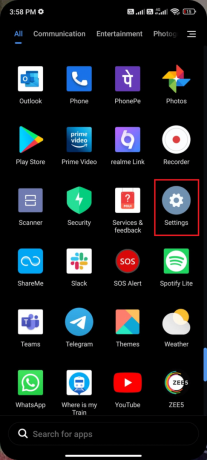
2. Tryck sedan på SIM-kort & mobilnät alternativ som visas.

3. Se nu till att Mobil data alternativet är aktiverat som visas.
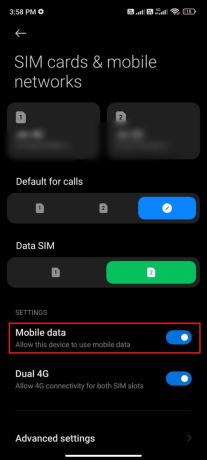
4. Om du är utanför ditt land eller nättäckning (med ett roamingnätverk), tryck på Avancerade inställningar som avbildats.
Notera: Operatören debiterar dig gratis efter att du har aktiverat internationell dataroaming.
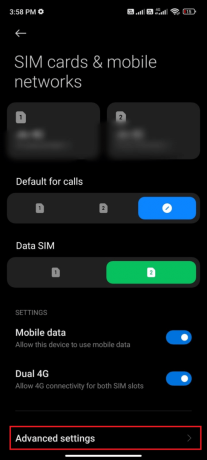
5. Tryck sedan på rutan bredvid Internationell roaming och ställ in alternativet till Alltid som visat.
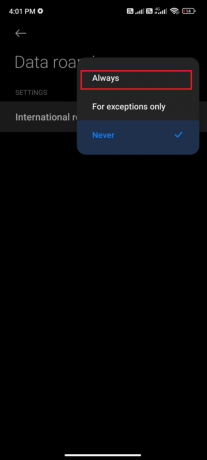
6. Tryck sedan på Dataroaming.
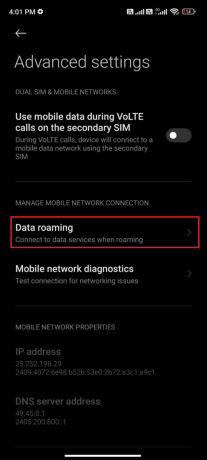
7. Tryck sedan på Sätta på för att bekräfta uppmaningen.
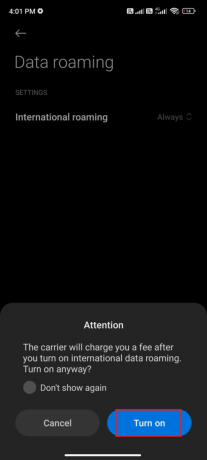
Kontrollera nu om du kunde fixa WhatsApp som senast inte visades och WhatsApp inte visade onlineproblem. Om inte, följ stegen nedan.
8. Scrolla ner Meddelandelåda på startskärmen.
9. Tryck nu på Flygplansläge ikon.

10. Vänta några sekunder och tryck igen på Flygplansläge ikon.
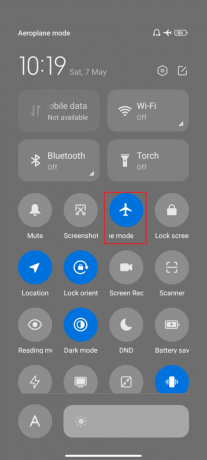
Kontrollera om du har åtgärdat någons senast sett inte uppdateras på Whatsapp-problem.
Metod 3: Verifiera serverstatus
Innan du skyller på din Android-telefon för Varför senast inte visas på WhatsApp? frågan är, du måste kontrollera om WhatsApp-servern är nere för underhåll. Du kan använda vissa onlineplattformar som Neddetektor för att kontrollera om WhatsApp-servrarna fungerar bra utan problem.
1. Besök den officiella webbplatsen för Neddetektor.
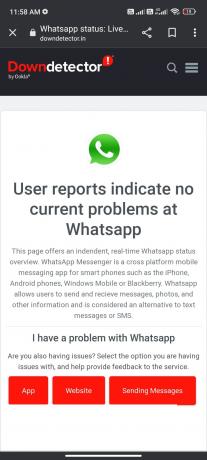
2. Se till att meddelandet, Användarrapporter indikerar inga aktuella problem på Whatsapp underrättelse.
2A. Om du får samma meddelande finns det inga fel på serversidan. Följ metoderna som diskuteras i den här artikeln för att fixa WhatsApp som senast inte visades för vissa kontaktproblem.
2B. Om du hittar några fel eller underhållsmeddelanden har du inga andra alternativ än att vänta.
Läs också:Hur man ändrar teckensnittsstil i WhatsApp
Metod 4: Spara kontakt
Som vi redan diskuterat måste han/hon ha sparat din kontakt i hans/hennes profil för att se din väns status senast sett. Om inte numret är sparat i någon av mobilerna kommer statusen inte att synas om han har aktiverat Mina kontakter sekretessinställningar. Starta en konversation med din kontakt och fråga honom/henne om numret är lagrat eller inte. Om kontakten är lagrad kommer profilbild, senast sett och Om-status att vara synlig för dig. Om de inte visar det för dig betyder det att kontakten är osparad. Denna information kan på ett klokt sätt renas bort när du har en direkt konversation med din kompis.

Metod 5: Aktivera bakgrundsdata
Förutom mobildata måste du aktivera bakgrundsdataanvändning för att säkerställa att din Android använder mobildata även i datasparläge. Här är några instruktioner för att göra detsamma. Följ som visas.
1. Gå till inställningar app som du gjorde tidigare.
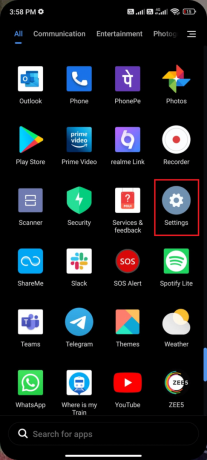
2. Tryck nu på Appar.

3. Tryck sedan på Hantera appar följd av WhatsApp som visat.
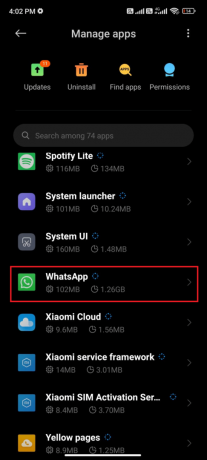
4. Tryck sedan på Begränsad dataanvändning.

5. Se nu till att du har valt Wi-Fi och Mobildata (SIM 1) och Mobildata (SIM 2) om tillämpligt. Tryck sedan på OK.

Nu ger din Android fullständig åtkomst till mobildata även när den är i datasparläge. Kontrollera om du har fixat att WhatsApp senast inte visade problem om det orsakas på grund av problem med bakgrundsdataförbrukning.
Läs också:Hur man använder WhatsApp utan ett telefonnummer
Metod 6: Tvinga Stoppa WhatsApp
Att avsluta applikationen är helt annorlunda än att tvinga stänga den. Tvångsstängning av WhatsApp kommer att stänga alla dess bakgrundsprocesser och du måste starta den från början nästa gång du öppnar den. Applikationen som inte beter sig kan lösas omedelbart och nedan finns några instruktioner för att tvinga stänga WhatsApp-applikationen.
1. Starta inställningar app som du gjorde tidigare.
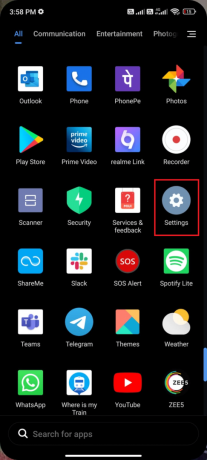
2. Tryck nu på Appar.

3. Tryck sedan på Hantera appar och då WhatsApp som visat.

4. Tryck sedan på Tvinga stopp alternativet i det nedre vänstra hörnet av skärmen som visas.

5. Slutligen bekräftar du uppmaningen genom att trycka på OK som visat.

Starta nu WhatsApp igen och kontrollera om du kan fixa Senast sett visas inte i WhatsApp-problemet eller inte.
Metod 7: Tillåt appbehörigheter
Om du inte ger tillräckligt med tillstånd för att komma åt några funktioner i WhatsApp, kommer du ständigt att fråga, varför senast inte visas på WhatsApp? Om du till exempel inte har aktiverat behörigheter för kontakter i WhatsApp kan du inte komma åt telefonens kontaktlista. Så se till att du tillåter alla nödvändiga behörigheter genom att följa stegen enligt anvisningarna nedan.
1. Tryck på inställningar app.
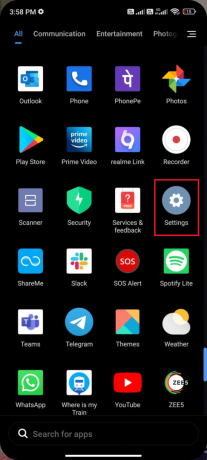
2. Tryck sedan på Appar följd av Hantera appar.
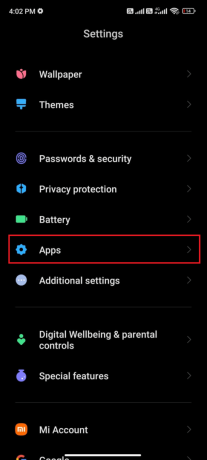
3. Tryck sedan på WhatsApp som visat.
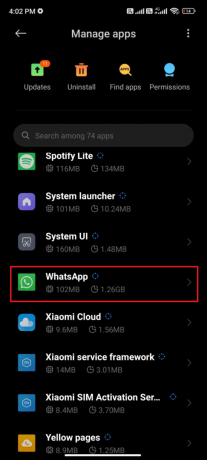
4. Tryck sedan på App tillåtelser enligt nedanstående.
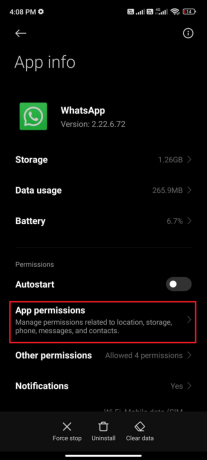
5. Leta sedan efter listan över behörigheter som beviljats för WhatsApp under TILLÅTEN meny.
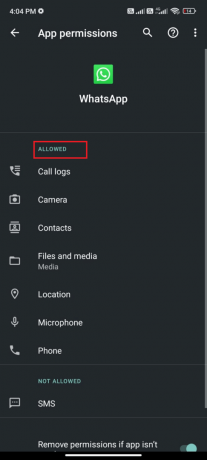
6. Om några behörigheter väntar i EJ TILLÅTEN LISTA, tryck sedan på det alternativet (här tas SMS som ett exempel).
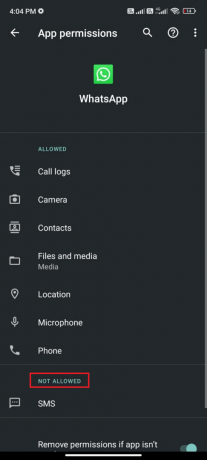
7. Tryck sedan på TILLÅTA alternativet för att komma åt den behörigheten och kontrollera om du kan fixa WhatsApp som senast inte visades för vissa kontaktproblem.

Läs också:Hur man exporterar WhatsApp Chat som PDF
Metod 8: Aktivera WhatsApp Sync
Flera användare har rapporterat att om du inte aktiverar WhatsApp-synkroniseringsalternativet kan du möta WhatsApp som senast inte visades för vissa kontaktproblem. I det här fallet kommer dina mobilkontakter inte att synkroniseras med ditt konto och du kan därför inte se andras Senast sett-status. Här är några instruktioner för att aktivera WhatsApp-synkronisering på din Android-mobil.
1. Tryck på Inställningsikon på din applåda.
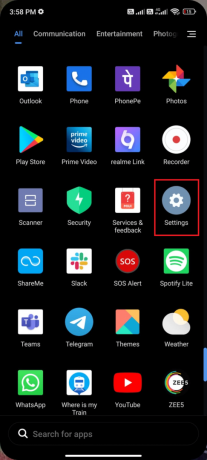
2. Tryck nu på Konton och synkronisering alternativ som visas.

3. Se sedan till att på nästa skärm Autosynkronisera data alternativet slås på och tryck på Synkronisera alternativ bredvid WhatsApp som visat.
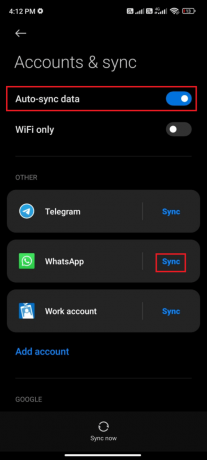
Nu kommer dina WhatsApp-data att synkroniseras. Kontrollera om du kan fixa Senast sett visas inte i WhatsApp-problemet nu.
Metod 9: Aktivera läskvitton
Många användare har föreslagit att om du aktiverar alternativet för läskvitton i WhatsApp kommer det att åtgärda att någon som senast sågs inte uppdaterar om Whatsapp-problemet också. Du kan övervaka om meddelandet har lästs av mottagaren eller inte med hjälp av det här alternativet Läskvitton. Det är bara ett trick för att lösa WhatsApp som senast inte visade problem och det kan hjälpa dig att fixa detsamma. Följ enligt instruktionerna nedan.
1. Gå till WhatsApp inställningar som du gjorde tidigare.

2. Nu, tryck konto och då Integritet som visat.
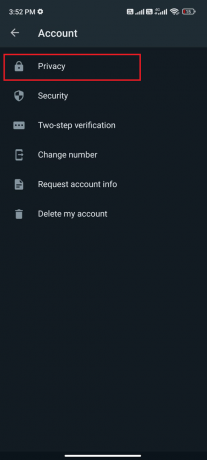
3. Slå nu på reglaget bredvid Läsa kvitton alternativ som visas.
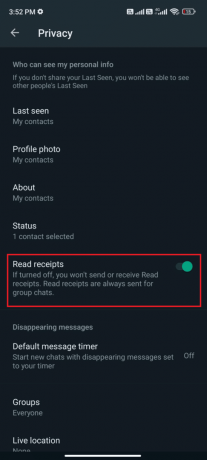
Slutligen, kontrollera om du kan fixa att WhatsApp inte visar onlineproblem.
Läs också:Hur man stoppar automatisk nedladdning i WhatsApp på Android och iPhone
Metod 10: Ta bort WhatsApp Cache
För att hantera din Android smidigare lagras cachen som tillfälliga minnen. Men dessa gamla data korrupta med tiden och kan vara anledningen till varför senast inte visades på WhatsApp? I fråga. Du rekommenderas att rensa cacheminnet för din applikation då och då (minst en gång i 60 dagar) för att undvika konflikter och här är några instruktioner för att göra detsamma.
1. Gå till startskärmen och tryck på inställningar app som visas.
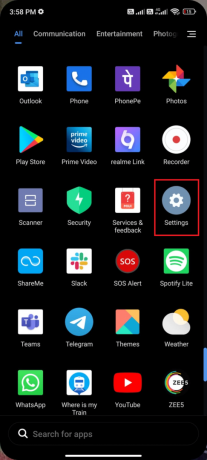
2. Tryck nu på Appar.

3. Tryck sedan på Hantera appar och då WhatsApp som visat.

4. Tryck sedan på Lagring alternativ som visas.

5. Tryck sedan på Radera data följd av Rensa cache alternativ som visas.
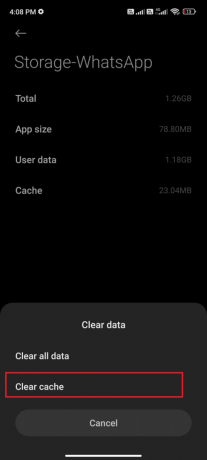
6. Du kan också trycka på Rensa all data om du vill att all data ska raderas i WhatsApp.
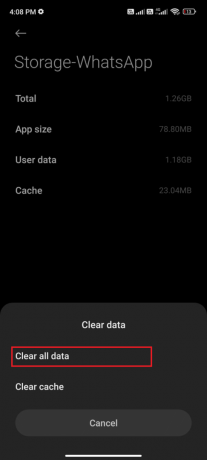
Slutligen, kontrollera om du kan fixa WhatsApp som senast inte visade problem.
Metod 11: Rensa WhatsApp Media
Förutom att rensa WhatsApp-cachen kan du också rensa mediainnehåll från varje chatt om det verkar vara onödigt. Flera MB och GB kan lagras under mycket lång tid och därmed sakta ner applikationens prestanda. Här är några instruktioner för att rensa WhatsApp-media.
1. Lansera WhatsApp och tryck på den tre-prickade ikonen i det övre högra hörnet av skärmen. Tryck sedan på inställningar.

2. Tryck sedan på Lagring och data som visat.

3. Tryck sedan på Hantera lagring som visat.
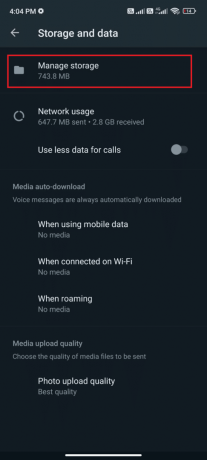
4. Tryck nu på varje chatt för att rensa data som är kopplade till den. Du kan också välja den chatt som har högt lagringsvärde.

5. Tryck nu på rutan bredvid Välj alla alternativ som visas.

6. När du har valt de filer som ska raderas trycker du på Papperskorgen ikon som avbildats.

7. Upprepa steg 4 till 6 tills du tar bort all onödig data från varje chatt och kontrollera om du kunde fixa att någon som senast sågs inte uppdaterade i Whatsapp-problem.
Läs också:Hur man använder två WhatsApp i en Android-telefon
Metod 12: Uppdatera WhatsApp
Att köra föråldrade applikationer på din Android ger ofta flera konflikter som Varför senast inte visas på WhatsApp? i fråga. För att ändra från serversidan och åtgärda eventuella buggar i applikationen, rekommenderas du att uppdatera applikationen. Så gå till Google Play Butik och uppdatera din applikation enligt anvisningarna nedan.
1. Gå till din Hemskärm och tryck Play Butik.
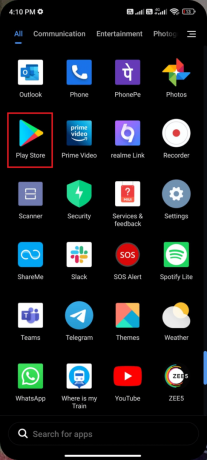
2. Sök sedan whatsapp som avbildats.
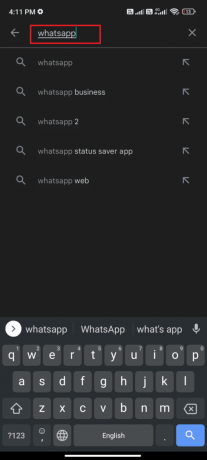
3A. Om en uppdatering är tillgänglig trycker du på Uppdatering alternativ som visas.
3B. Om din app redan är uppdaterad, hoppa till nästa felsökningsmetoder.
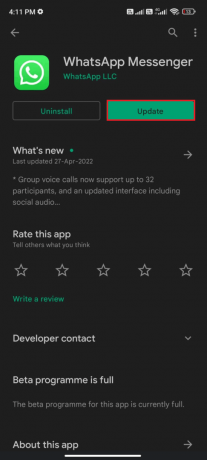
4. Vänta tills din app uppdateras och kontrollera om du har åtgärdat WhatsApp som senast inte visade något problem.
Metod 13: Installera om WhatsApp
Om alla dessa felsökningsmetoder inte hjälper dig att fixa WhatsApp som inte visas online och WhatsApp sist inte visas för vissa kontaktproblem, detta indikerar att problemet inte beror på din mobil enhet. Ominstallation av WhatsApp måste endast betraktas som en lösning som ett inget-mer-alternativ. Om du installerar om WhatsApp raderas alla dina chattar. Så, innan du avinstallerar programmet, se till att du säkerhetskopierar dina data.
För att säkerhetskopiera och återställa dina WhatsApp-data, följ vår guide på Hur man överför gamla WhatsApp-chattar till din nya telefon. När du har säkerhetskopierat dina data, följ stegen nedan för att installera om WhatsApp för att fixa WhatsApp som senast inte visades för vissa kontaktproblem.
1. Gå till Play Butik som du gjorde tidigare och sök WhatsApp.

2. Nu, tryck Avinstallera som visat.
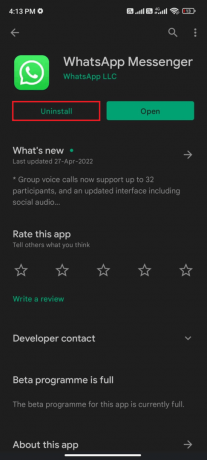
3. Vänta tills appen är helt avinstallerad från din Android. Sök sedan igen efter WhatsApp och tryck Installera.
4. När din app har installerats på enheten trycker du på Öppen som avbildats.
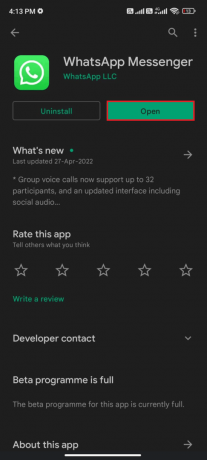
5. Slutligen, återställ dina data (om du vill göra det) och kontrollera om du kan fixa Senast sett visas inte i WhatsApp-problemet.
Läs också:26 bästa Bulk WhatsApp-marknadsföringsprogramvaran
Metod 14: Kontakta WhatsApp Support
Varför senast den inte visas på WhatsApp även efter att ha installerat om WhatsApp? Om så är fallet, måste du definitivt söka professionell support för att lösa problemet. I det här fallet måste du rapportera ditt problem till Kontakta WhatsApp. På den här webbplatsen kan du inte bara söka support för dina personliga WhatsApp-fel utan också för ditt företags WhatsApp-konto.
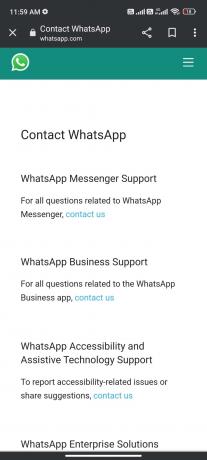
Du kan släppa din fråga genom att ge några obligatoriska uppgifter som Telefonnummer, e-postadress, hur använder du WhatsApp (Android, iPhone, Web and Desktop, KaiOS, Other) och skriv ditt problem.
Som nästa steg föreslår WhatsApp dig en lista över dess artiklar enligt det problem du har skickat in. Så, i vårt fall, för att fixa Senast sett visas inte i WhatsApp-problem, kan du gå till WhatsApp-sida med vanliga frågor och sök efter ditt problem.
Rekommenderad:
- Den ultimata Android-smarttelefonen felsökningsguide
- Hur du tar bort ditt nummer från Truecaller
- Hur man stänger av känsligt innehåll på Twitter
- Åtgärda WhatsApp-videosamtal som inte fungerar på iPhone och Android
Vi hoppas att den här guiden var till hjälp och att du har lärt dig hur du fixar WhatsApp senast sett visar inget problem i din Android-telefon. Kontakta oss gärna med dina frågor och förslag via kommentarsfältet nedan. Låt oss veta vilket ämne du vill att vi ska utforska härnäst.



